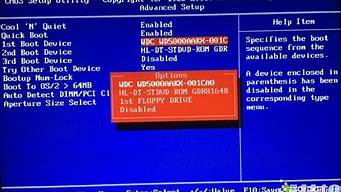您现在的位置是: 首页 > 重装系统 重装系统
windows7安装方法_windows7安装步骤图解
tamoadmin 2024-07-28 人已围观
简介1.三种Windows7系统安装方法推荐2.windows7怎么安装3.电脑怎么装Windows 7?4.如何安装win7系统教程5.电脑系统windows7怎么安装win7系统安装步骤如下:准备工具:1、win7系统镜像文件2、u启动U盘启动盘具体步骤:1、把制作好的u启动u盘启动盘插在电脑usb接口,重启电脑根据开机画面提示按开机启动快捷键,在弹出的窗口中选择U盘名称,回车确认,如图:2、随后
1.三种Windows7系统安装方法推荐
2.windows7怎么安装
3.电脑怎么装Windows 7?
4.如何安装win7系统教程
5.电脑系统windows7怎么安装

win7系统安装步骤如下:
准备工具:
1、win7系统镜像文件
2、u启动U盘启动盘
具体步骤:
1、把制作好的u启动u盘启动盘插在电脑usb接口,重启电脑根据开机画面提示按开机启动快捷键,在弹出的窗口中选择U盘名称,回车确认,如图:
2、随后进入u启动主菜单界面,选择02u启动win8pe标准版(新机器)选项回车,如图:
3、进入win8pe系统后,弹出u启动pe装机工具窗口,把准备好的win7系统镜像文件放在c盘中,点击确定,如图:
4、弹出程序将执行还原操作提醒框,勾选完成后重启复选框,点击确定按钮,如图:
5、接着就是还原过程,静静等待直到还原结束会弹出还原成功提示框。可以点击“是”进行马上重启计算机,或者等待倒计时完成也会自动重启电脑,如图:
6、之后就开始进行安装程序的过程,慢慢等待直至程序安装完成。如图:
7、接着是系统的设置过程,根据提示自行设置即可,如图:
8、最后就是win7系统的部署阶段,部署过程不要关闭计算机,等待部署完成就可以使用win7系统了。
三种Windows7系统安装方法推荐
重装windows7旗舰版系统步骤如下:
一、硬盘装系统
1、打开网页浏览器,需要首先在网络上下载最新的Win7镜像系统。下载的文件不要放在准备安装的系统盘,默认系统盘为C,就放在D,或E盘内。如图所示:
2、先找到镜像文件,图标是光驱,ISO文件,大小在3G左右,鼠标右键单击下载好的镜像安装文件,解压缩。如图所示:
3、打开安装的文件夹,可以看到2个的AUTORUN文件,需要找到AUTORUN.exe的程序安装文件,用鼠标左键双击就可以安装需要的Win7系统。如图所示:
4、点击安装后,记住选择的镜像是安装到C盘的,所以不要选择错误了,如图所示:
5、随后会看到电脑进入重启,跳出这样的画面说明安装正常了。
6、进入这个安装页面,基本可以确定电脑已经可以安装成功!需要注意的是安装的过程中是不可以断电的,系统会默认的安装硬件的驱动,所以安心等待即可!
二、U盘装系统
准备工具:
1、旗舰版windows7系统镜像文件
2、u启动U盘启动盘
具体步骤:
1、首先,把制作好u盘启动盘插进电脑,按开机启动快捷键在弹出的窗口中选择U盘启动项,回车确认,如图所示:
2、然后会进入u启动主菜单的界面,并且选择运行win8pe菜单按回车键进入,如图所示:
3、进入了win8pe之后会自动弹出u启动装机工具,把准备好的win7系统镜像存储在c盘当中,点击确定,如图所示:
4、接着弹出程序将执行还原操作,将“完成后重启”复选框勾选起来,然后点击确定,如图所示:
5、还原成功之后提示重启计算机,然后点击“是”,如图所示:
6、接下来是程序进行安装的过程,用户需要静静等待即可。如图所示:
7、完成安装之后就可以设置windows了,设置完成之后就可以正常使用win7系统。如图所示:
windows7怎么安装
小编这里要为大家带来的是关于三种Windows7系统安装方法推荐,很多朋友对于Win7系统如何安装的问题还不是很了解,因为相关的Win7安装步骤分解文章已经另有文章,因此小编在这里简单说说Win7安装的那些注意事情和相关Win7安装文章推荐!当然,安装Win7的前提是先购买Win7系统光盘一张,或是下载一款好用的ghostwin7系统,如果笔记本已经有了Win7预装版,只需把在笔记本翻转过来,记录下Win7激活码就行。
第一种:光盘安装法
1、光盘安装是最原始的方法,只要有光驱,在BIOS里设置光驱启动,就能根据系统安装的步骤一步一步安装;
2、光盘安装虽然很靠谱,但如果光盘读不了或者遇上没有光驱的电脑,这个方法就不行了。
第二种:U盘安装法
1、U盘安装Win7法是目前最主流的Win7安装方法,也是目前成功率最高的;
2、安装方法很简单,将Win7光盘的文件转换成Win7虚拟镜像,或者更简单的将Win7光盘中的文件直接拷贝到U盘之中就行,然后根据教程一步一步安装Win7就行。
第三种:硬盘安装法
1、硬盘安装Win7法适用于当前Windows系统仍然可以正常运行的情况下,如果无法运行,这个方法是不行的;
2、硬盘安装方法也有一个前提,就是将Win7光盘中的文件拷贝到硬盘上。
电脑怎么装Windows 7?
windows7硬盘安装方法:
1、硬盘空间准备。
安装Win7系统的分区一般要30~50G大小,且为NTFS格式。因现在的电脑已经在C盘安装了XP,因此要另外先准备一个30~50G的D盘或E盘来装Win7 。
2、Win7文件准备。
①下载Win7 的ISO文件到本机硬盘中。
②提取Win7 启动文件。用UltraISO软件或虚拟光驱加载Win7的ISO文件,将bootmgr文件和boot、efi、sources文件夹拷到C盘(sources只需拷贝boot.wim文件,其余的不必拷贝,因此可以事先在C盘新建一个文件夹sources,再拷贝boot.wim文件进去)。
③提取Win7 安装文件。用与②相同的方法将sources文件夹拷贝到E盘中(也可以放到F盘等,只要不放在Win7 要安装的D盘)。
3、Win7 启动格式准备。
在XP系统打开行命令行窗口(方法是:开始→运行,填入CMD然后回车),在命令行窗口键入命令并回车:
c:\boot\bootsect.exe /nt60 c:
注:如果安装64位的Win7/Vista,因为系统镜像中的bootsect.exe是64位的,不能在32位系统下运行。解压后覆盖boot文件夹中的64位的bootsect.exe就行了。
4、启动Win7 的PE系统。
重启电脑,就会进入WinPE 系统 ,启动完成后弹出Win7 安装界面,点“下一步”→“修复计算机”→“否”→“下一步”→“命令提示符”,弹出命令行窗口。
5、清理启动文件。
必须删除原来拷贝到C盘的bootmgr文件和boot、efi、sources文件夹,以免安装Win7 时启动文件混乱导致失败。分别在命令行窗口键入命令并回车:
del c:\bootmgr
rd /s c:\boot
rd /s c:\efi
rd /s c:\sources
6、格式化D盘。
键入以下命令并回车:format d: /q /fs:ntfs
如果D盘已经是NTFS格式,可以不加/fs:ntfs这个参数。 如果D盘是空盘,就不必格式化了,跳过这一步。
7、运行win7 安装命令。
键入以下命令并回车:
E:\SOURCES\setup.exe
8、完成安装。
按提示一步步完成win7 安装,其过程跟光盘安装是一样的。
安装完成后,就拥有Win7-XP双系统了。
要注意的是:
①在提示选择“安装类型”时不要选“升级”,要选“自定义(高级)”;
②在提示安装到哪一个盘时选“分区2”(即D盘),不要搞错了;
③在提示输入产品密钥时,输入你申请(搜索)到的密钥,或可以留空,直接点“下一步”,等安装完成后,再激活。
如何安装win7系统教程
要重装win7系统,直接换个验证过的系统盘重装系统就行了,这样就可以全程自动、顺利解决 win7系统安装 的问题了。用u盘或者硬盘这些都是可以的,且安装速度非常快。但关键是:要有兼容性好的(兼容ide、achi、Raid模式的安装)并能自动永久激活的、能够自动安装机器硬件驱动序的系统盘,这就可以全程自动、顺利重装系统了。方法如下:
1、U盘安装:用ultraiso软件,打开下载好的系统安装盘文件(ISO文件),执行“写入映像文件”把U盘插到电脑上,点击“确定”,等待程序执行完毕后,这样就做好了启动及安装系统用的u盘,用这个做好的系统u盘引导启动机器后,即可顺利重装系统了;
2、硬盘安装:前提是,需要有一个可以正常运行的Windows系统,提取下载的ISO文件中的“*.GHO”和“安装系统.EXE”到电脑的非系统分区,然后运行“安装系统.EXE”,直接回车确认还原操作,再次确认执行自动安装操作(执行前注意备份C盘重要资料);
3、图文版教程:有这方面的详细图文版安装教程怎么给你?不能附加的。会被系统判为违规的。
用这个可以解决问题的,重装系统的系统盘下载地址在“知道页面”右上角的…………si xin zhong…………有!望纳!
电脑系统windows7怎么安装
方法如下:
1、启动计算机后,迅速按下键盘上 Del 或 F2 键(不同计算机主板使用不同按键)进入系统 BIOS。
2、进入启动菜单,选择从 CD/DVD 启动。
3、按下 F10 保存设置,退出BIOS,然后重启计算机。
4、在计算机的 DVD 驱动器中插入 Windows 7 DVD 后启动计算机,Windows 7 将开始载入文件。
5、选择以下选项:安装语言、时间和货币格式以及键盘或输入方法。然后点击下一步。
6、如果你希望安装 Windows 7,选择立即安装。选择“你希望安装的操作系统”选项来确定安装的 Windows 7 版本。
我们在这一步选择 Windows 7 旗舰版,然后点击下一步(根据你的 Windows DVD 不同,该步骤可能会被略过)。
7、在“请阅读用户协议”对话框中选择“我接受协议条款”,然后点击下一步。
8、如果你希望将老版本的 Windows 升级到 Windows 7,那么你需要在“你要选择哪种类型的安装”对话框中选择“升级”。如果你希望全新安装 Windows,那么需要选择“自定义(高级)”。
9、选择安装操作系统的分区,如果你的计算机只有一个硬盘,那么很容易选择,但是如果计算机有多个分区,那么你需要考虑在哪个分区上安装。
10、等待 Window 安装。你的计算机可能会在安装过程中重新启动数次。
11、输入你的用户帐号和计算机名称。然后点击下一步。
12、为你的帐号设置密码,你可以输入密码提示以防以后忘记密码,然后点击下一步。
13、输入位于产品密匙袋中的授权激活码,点击下一步。
14、选择如何保护你的 Windows。我们选择使用推荐设置。
15、设置时区,然后点击下一步。
16、在以下 3 个选项中选择:公共网络,工作网络和家庭网络。如果你是在家中使用互联网,可以选择家庭网络。到这一步就是完成安装了。
电脑系统windows7安装步骤如下:
准备工具:
1、windows7系统镜像文件
2、u启动U盘启动盘
具体步骤:
1、电脑插上u启动U盘,开机画面连续不断按快捷键设置开机u盘启动,进入u盘启动设置界面选择u盘启动盘的选项,如图:
2、接着进入u启动主菜单界面,选择02u启动win8pe标准版,如图:
3、进入u启动pe系统后自动弹出u启动pe一键装机工具,选择win7系统镜像安装在c盘中,点击确定,如图:
4、程序将执行还原操作,点击确定按钮,如图:
5、静静等待程序还原过程,还原结束后会重启,如图:
6、最后就是系统安装进程,只需等待直至安装结束,再设置相关的常规设置,win7系统就安装好了。